Як замінити порожні клітинки на нуль у google таблицях
Найпростіший спосіб замінити порожні клітинки нулями в Google Таблицях — скористатися функцією «Знайти та замінити» на вкладці «Редагування» .
У наступному прикладі показано, як використовувати цю функцію на практиці.
Приклад: замініть порожні клітинки нулем у Google Таблицях
Припустимо, що ми маємо такі дані, які показують очки, набрані різними баскетбольними командами:
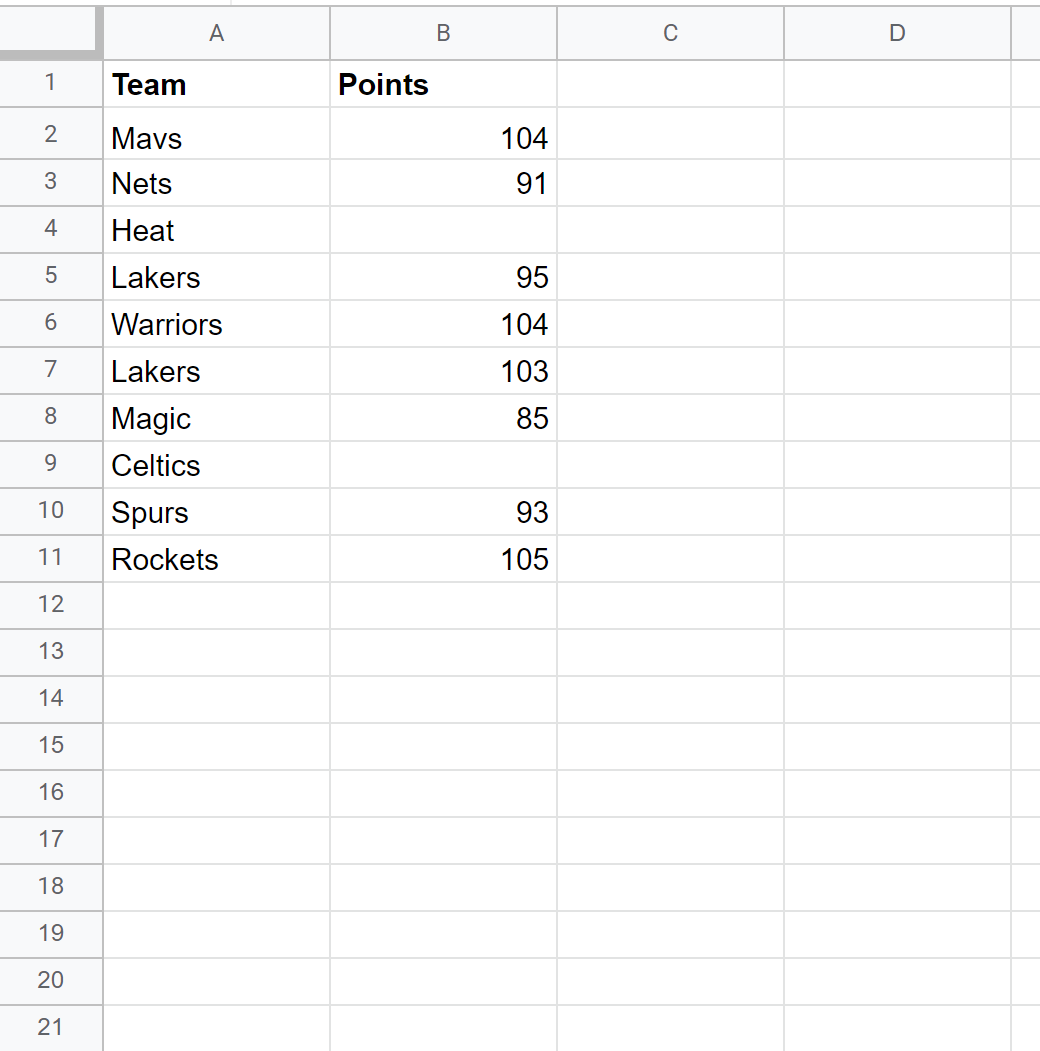
Припустімо, ми хочемо замінити порожні клітинки в стовпці «Бали» нулями.
Для цього перейдіть на вкладку «Редагувати» , а потім натисніть «Знайти та замінити» .
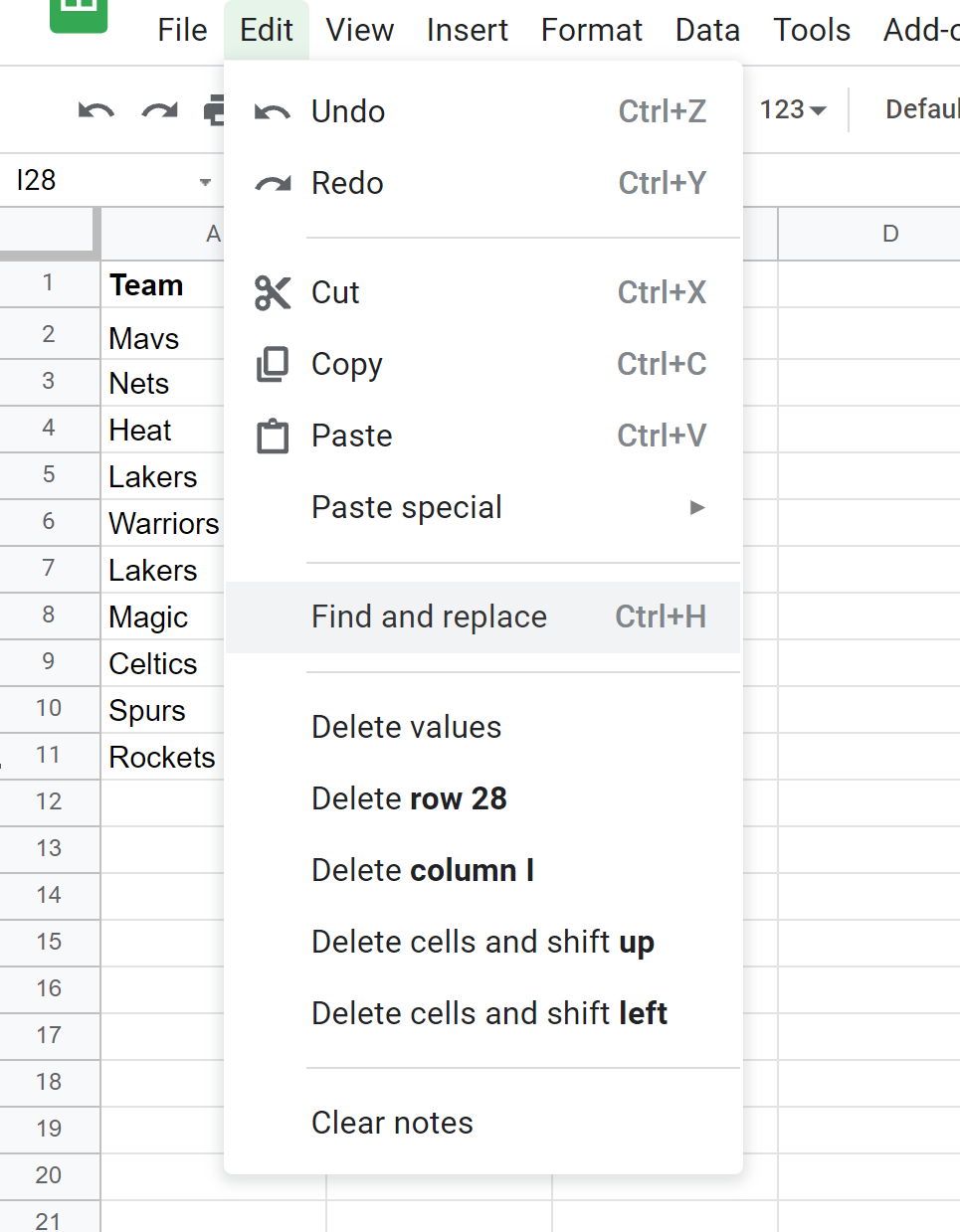
У новому вікні, що з’явиться, введіть ^\s*$ , щоб знайти порожні клітинки та використовувати 0 як заміну.
Введіть діапазон комірок, у яких потрібно використовувати цю формулу, а потім поставте прапорці поруч із пунктами «Збігатися з регістром » і «Шукати за регулярними виразами» .
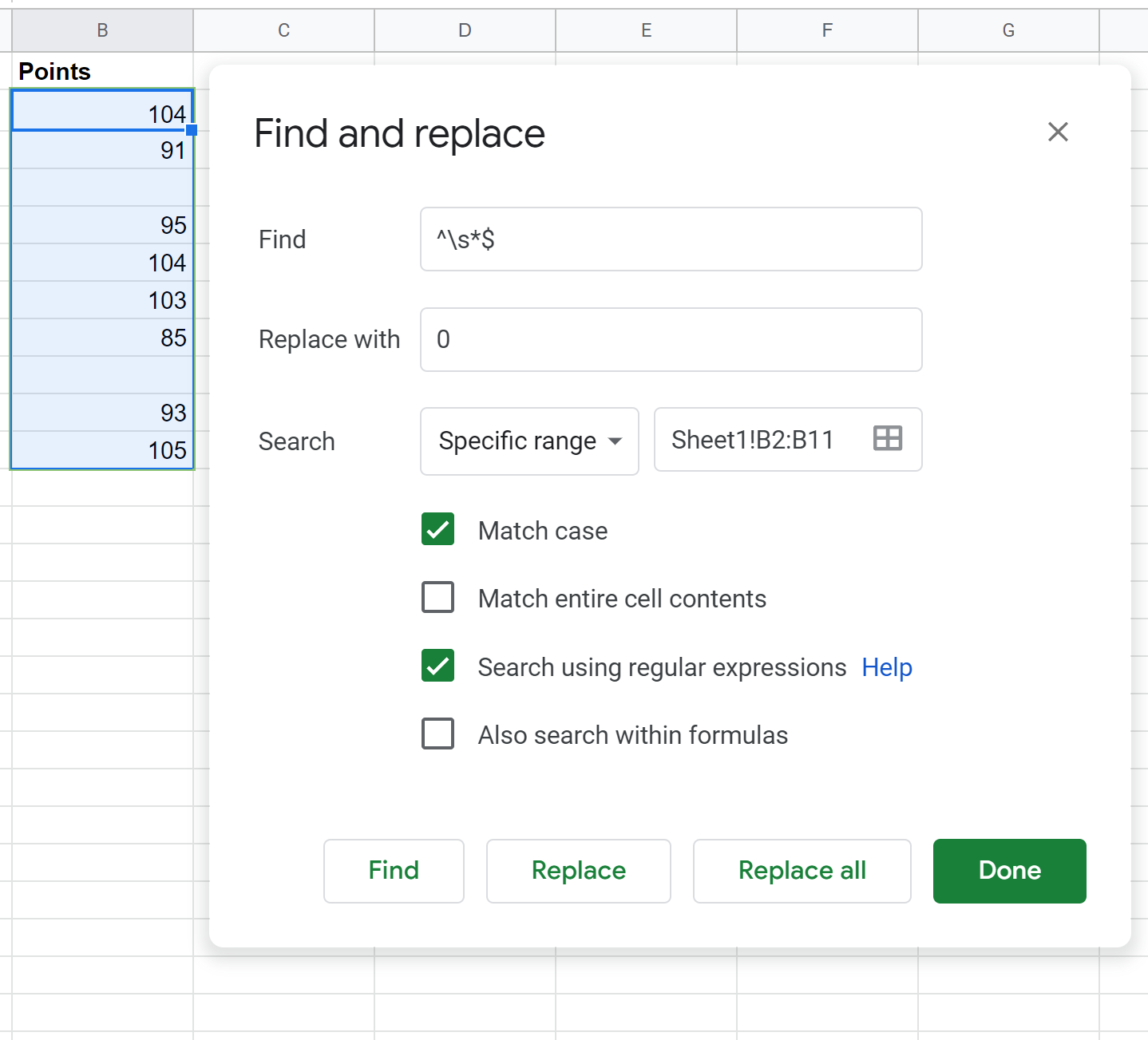
Потім натисніть «Замінити все» , а потім натисніть «Готово» .
Кожна порожня клітинка в стовпці «Бали» буде автоматично замінена нулями:
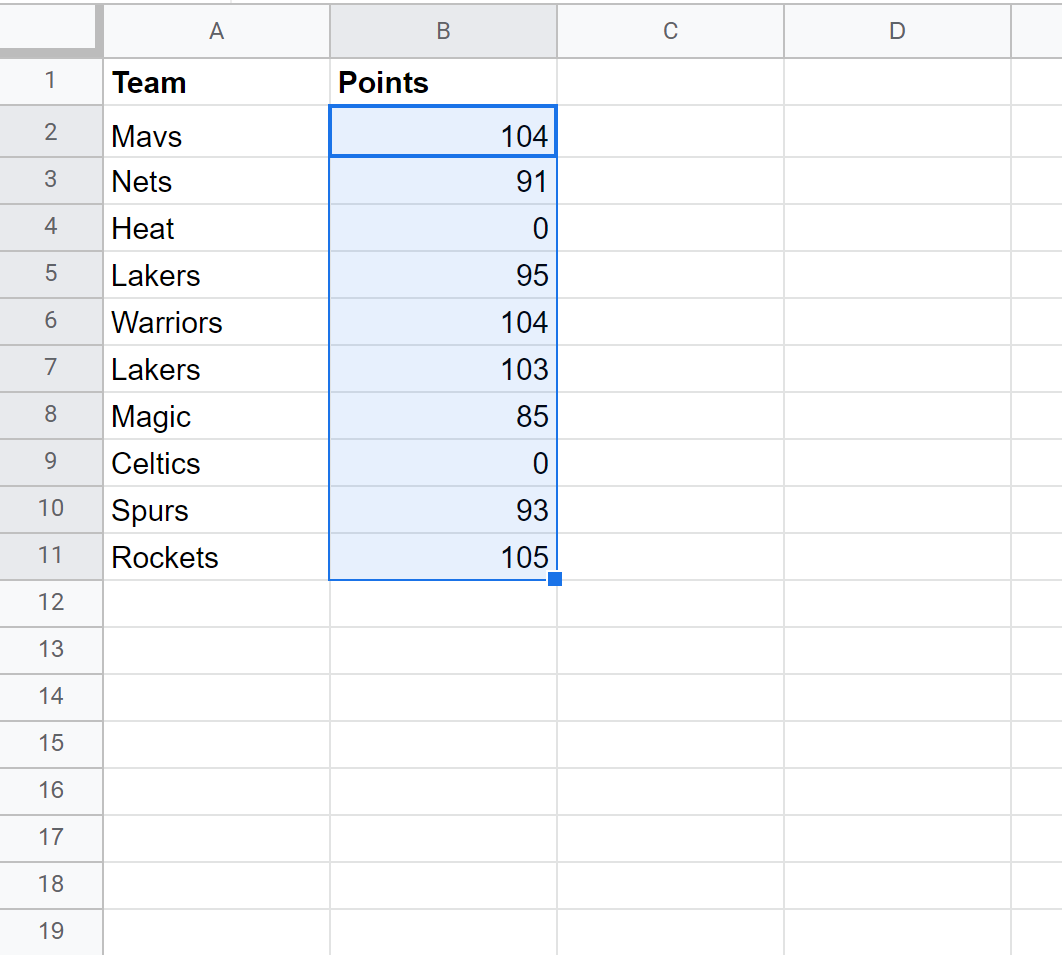
Додаткові ресурси
У наведених нижче посібниках пояснюється, як виконувати інші типові завдання в Google Таблицях.
Як підрахувати кількість входжень у Google Таблицях
Як перевірити, чи значення в Google Таблицях знаходиться в діапазоні
Як підрахувати унікальні значення в Google Таблицях